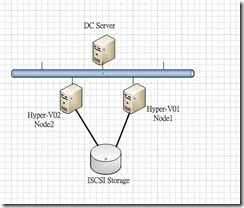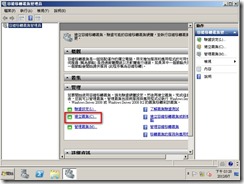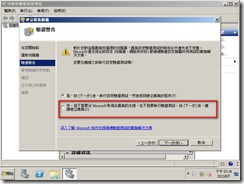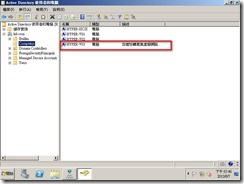測試Hyper-V cluster 設定
架構圖:
裡用四台VM來模擬此架構
DC SErver (Windows 2008 R2 標準版)
網卡1: 192.168.1.1/24(內部網段)
Hyper-V01 (Windows 2008 R2 企業版)
網卡1: 192.168.1.10/24(內部網段)
網卡2: 172.16.1.1/24 (heartbeat)
網卡3: 10.0.0.1/24 (ISCSI 網段)
Hyper-V02(Windows 2008 R2 企業版)
網卡1: 192.168.1.11/24(內部網段)
網卡2: 172.16.1.2/24 (heartbeat)
網卡3: 10.0.0.2/24 (ISCSI 網段)
ISCSI Storage(Windows 2008 R2 標準版)
網卡1: 192.168.1.11/24(內部網段)
網卡2: 10.0.0.5/24 (ISCSI 網段)
建立容錯轉移叢集
開啟容錯轉移叢集管理員,點選 [建立叢集]
出現精靈畫面,[下一步]
點選[瀏覽],將兩台Hyper-v 主機加入叢集節點(Hyper-V01,Hyper-V02)後,點[下一步]
測試驗證畫面,可先選擇[否]不要驗證
建立叢集名稱,叢集IP位址
確認叢集相關資訊是否正確,若有錯可回上一步修改
開始建立叢集
叢集建立完畢
可在DNS看到自動新增一筆叢集紀錄,且在AD物件上也建立了叢集電腦物件
開啟叢集管理員—> 存放裝置
在建立叢集時有可能會將磁碟代號變更,所以要將他變更回來
直接在[叢集磁區]點滑鼠右鍵[變更磁碟代號]
變更完畢
啟用叢集共用磁區
這個動作只有在Hyper-v Cluster環境中才需啟用
打開叢集管理員—>叢集名稱(hyper-v02.lab.com)滑鼠右鍵
點選[啟用叢集共用磁碟區]
出現說明事項勾選[以閱讀注意事項]點選確定即可
啟用完成後,會多出[叢集共用磁碟區選項]
新增共用儲存裝置
在[叢集共用磁碟區選項]滑鼠右鍵[新增存放裝置]
勾選[可用磁碟] 點選確定
確認磁區是否上線
設定叢集仲裁
打開叢集管理員—>叢集名稱(hyper-v02.lab.com)滑鼠右鍵
—>其他動作—>設定叢集仲裁定
下一步
精靈會自動選取適當設定 直接下一步即可
設定仲裁磁碟
以上即完成hyper-v 兩個節點的 cluster 設定
PS:
關於heartbeat網卡似乎不需要特別指定,不過近期會去上課再問看看老師好了